Cách thay đổi lược đồ màu gedit trên Linux
gedit là một trình soạn thảo văn bản tuyệt vời nhưng cài đặt mặc định của nó không phù hợp với tất cả mọi người. Bạn có thể làm cho gedit có thể truy cập được hoặc đổi chủ đề cho nó bằng tất cả các màu yêu thích của bạn bằng cách chọn bảng màu mặc định, nhập chủ đề của bên thứ ba hoặc tạo chủ đề của riêng bạn. May mắn thay, tất cả những tùy chỉnh này đều dễ thực hiện trên Linux.
Chọn Lược đồ màu gedit mặc định
Một phương pháp hiệu quả để thay đổi chủ đề màu trong gedit bao gồm việc chọn trong số các chủ đề mặc định được định cấu hình sẵn có sẵn. Thuận tiện, các tùy chọn này trải rộng trên bảy cách phối màu riêng biệt, do đó đảm bảo nhiều khả năng mà không có bất kỳ hạn chế hoặc hạn chế nào.
Để sửa đổi tùy chọn phông chữ và màu sắc của bạn, vui lòng bắt đầu bằng cách truy cập menu thả xuống nằm ở góc trên bên phải của giao diện. Từ đó, chọn “Tùy chọn” để truy cập danh sách các cài đặt có sẵn. Trong số các tùy chọn này, bạn sẽ tìm thấy “Phông chữ & Màu sắc”, có thể được chọn để hiển thị các tùy chọn tùy chỉnh khác.
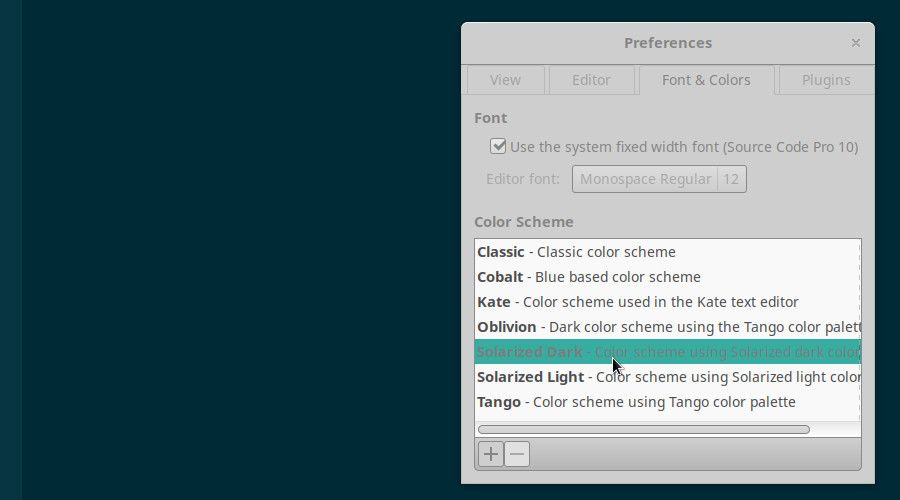
Duyệt qua các chủ đề màu sắc có sẵn bằng cách cuộn cho đến khi bạn tìm thấy một thiết kế phù hợp với mình. Khi bạn đã tìm thấy tùy chọn phù hợp với sở thích của mình, chỉ cần chọn tùy chọn đó và đóng cửa sổ Tùy chọn. Khi làm như vậy, gedit sẽ ngay lập tức áp dụng chủ đề đã chọn để hiển thị văn bản trong giao diện của nó.
Sử dụng Bảng màu của bên thứ ba
Bạn không bắt buộc phải giới hạn trong các bảng màu do gedit cung cấp, vì bạn có thể truy cập các nguồn đáng tin cậy trên internet để có được các phối màu bổ sung hoặc thậm chí tạo một bảng màu tùy chỉnh phù hợp với sở thích và yêu cầu cá nhân của bạn.
Tìm cách phối màu mới trên web
Không thiếu các cách phối màu gedit đáng kinh ngạc để bạn khám phá trên web€” đặc biệt là trên GitHub. Nhiều chủ đề cũ hơn được lưu trữ trên GitHub vẫn hoạt động với các phiên bản gedit cập nhật nhất. Ví dụ: rất nhiều người dùng yêu thích các chủ đề màu gedit cũ được tìm thấy trên kho lưu trữ gmate GitHub.
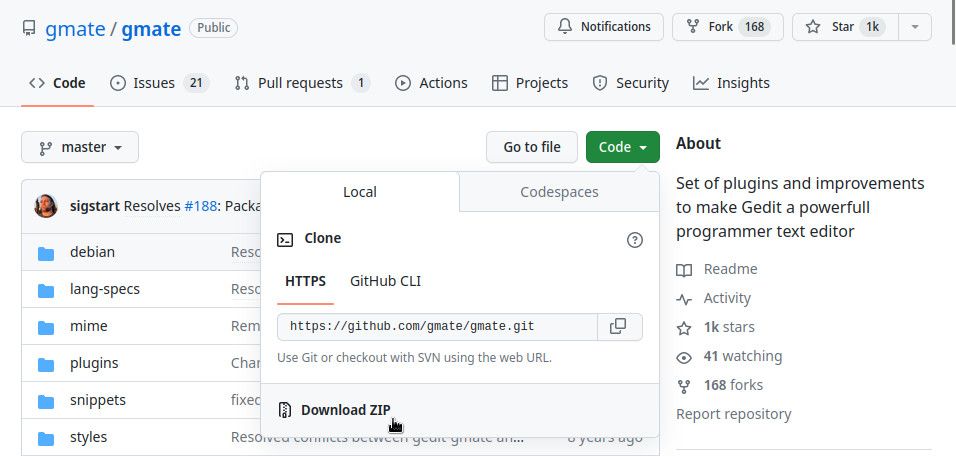
Nếu bạn muốn tải xuống thứ gì đó mới hơn, các chủ đề trên kho lưu trữ Mig’s GitHub đều tuyệt vời€”cũng như các chủ đề được tìm thấy trong nordtheme GitHub và kho lưu trữ Solarwaita GitHub. Bạn có thể tìm thấy nhiều tùy chọn hơn bằng cách duyệt qua các kho lưu trữ GitHub khác và thông qua subreddit Gnome.
Một trong những nơi tốt nhất để bắt đầu tìm kiếm của bạn là trên Gnome Wiki chính thức. Wiki có một trang cập nhật liệt kê một số phong cách tuyệt vời trong một số danh mục khác nhau, bao gồm phong cách sáng, phong cách tối, phong cách mô phỏng trình soạn thảo, phong cách GHOP và phong cách GMate.
Wiki Gnome cung cấp một lựa chọn toàn diện về cách phối màu nhằm đáp ứng các loại khiếm khuyết về thị giác màu khác nhau. Để khám phá một tùy chọn phù hợp với sở thích cá nhân của bạn, tôi khuyên bạn nên xem xét kỹ các lựa chọn có sẵn. Một số tùy chọn đầy hứa hẹn có thể được tìm thấy trong danh sách này, chẳng hạn như:
⭐Mù màu đỏ-xanh:vsdark
⭐Mù màu xanh-vàng: coban
⭐Đơn sắc:espresso_libre
Tạo lược đồ màu gedit của riêng bạn
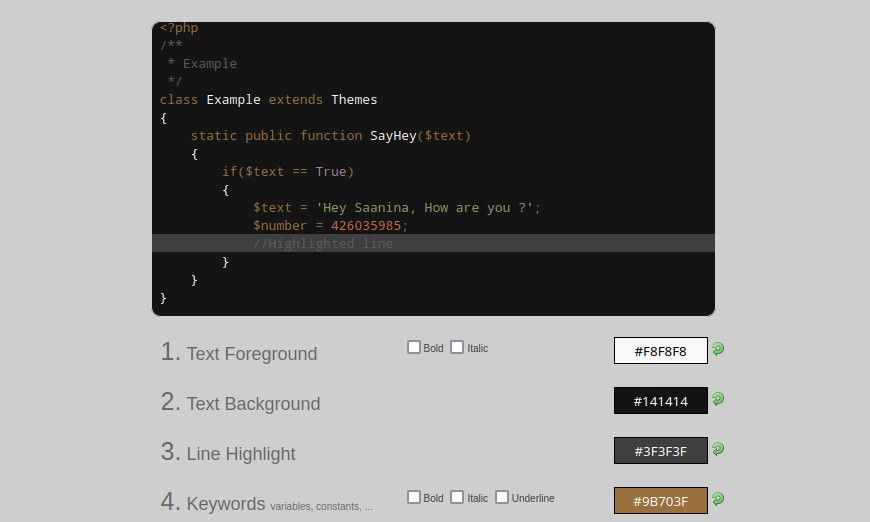
Nếu bạn không hài lòng với các lựa chọn thay thế trực tuyến hiện có, điều đáng chú ý là việc tạo chủ đề tùy chỉnh của bạn là một nỗ lực dễ tiếp cận. Nhiều phần mềm và tài nguyên dựa trên trình duyệt cho phép người dùng tạo chủ đề Gedit một cách dễ dàng thông qua một quy trình đơn giản-ngay cả những cá nhân có kinh nghiệm hơn cũng có thể chọn thiết kế chủ đề độc đáo của họ bằng cách soạn một tài liệu XML cơ bản.
GtkSourceSchemer, một nguồn tạo chủ đề Gedit có thể truy cập, đã được công nhận là giải pháp tối ưu để tạo ra các thiết kế chức năng và hấp dẫn về mặt hình ảnh trong cộng đồng nguồn mở. Tài nguyên đặc biệt này có thể được truy cập miễn phí thông qua kho lưu trữ trên GitHub, mang đến cho người dùng cơ hội không giới hạn để nâng cao trải nghiệm chỉnh sửa của họ.
Tải xuống: GtkSourceSchemer (Miễn phí)
Sau khi cài đặt phần mềm, người dùng có cơ hội điều chỉnh các khía cạnh thiết kế khác nhau, chẳng hạn như màu sắc phía trước, tông màu nền và các đặc điểm kiểu chữ, thông qua giao diện đồ họa thân thiện với người dùng.
Ngoài ra, người ta có thể chọn tải xuống một plugin có tên là “geditSchemer”, cho phép chỉnh sửa cách phối màu trực tiếp trong ứng dụng. Điều quan trọng cần lưu ý là tùy chọn này yêu cầu phiên bản gedit tối thiểu là 3.3.3 để hoạt động bình thường.
Tuân theo các nguyên tắc được cung cấp trên kho lưu trữ GeditSchemer GitHub, người ta có thể cá nhân hóa trải nghiệm Gedit của mình bằng cách bật plugin Schemer trong menu tùy chọn của ứng dụng.
Tải xuống: geditSchemer (Miễn phí)
Nếu bạn không muốn cài đặt bất cứ thứ gì, Scribes Theme Generator trên SourceForge là một lựa chọn tốt khác. gedit và Scribes đều là ứng dụng GtkSourceView, vì vậy mọi bảng màu bạn thiết kế bằng Trình tạo chủ đề Scribes sẽ tương thích với gedit.
Cuối cùng, để tùy chỉnh hoàn toàn các thành phần chủ đề, người ta có thể chọn phát triển bảng màu gedit được cá nhân hóa ngay từ đầu. Các lược đồ này bao gồm hoàn toàn bằng mã XML và có thể dễ dàng được tạo bởi những người có trình độ HTML thậm chí còn khiêm tốn. Quá trình này vừa thú vị vừa dễ tiếp cận đối với những người hiểu các nguyên tắc phát triển web cơ bản.
Cách tốt nhất để bắt đầu là làm theo hướng dẫn của DevynCJohnson tại Linux.org. Phần mềm duy nhất cần có là trình soạn thảo văn bản gốc, tuy nhiên bạn có thể thoải mái sử dụng trình soạn thảo mà mình chọn nếu muốn.
Hướng dẫn toàn diện bao gồm rất nhiều thông tin cần thiết để soạn thảo một tài liệu XML. Sau khi hoàn thành, người ta có thể sử dụng trình xác thực XML dựa trên internet để đảm bảo tính chính xác và tuân thủ các tiêu chuẩn đã thiết lập.
Chèn tệp XML kiểu vào kiểu gedit
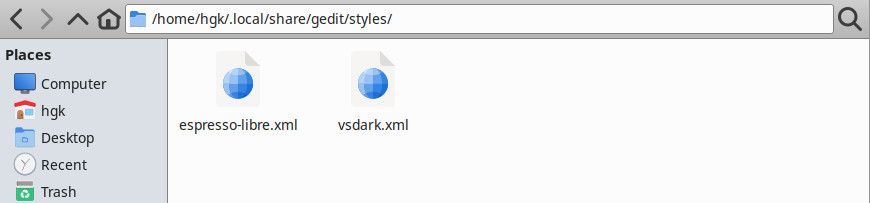
Sau khi đã tích lũy toàn bộ tài liệu XML chứa sự sắp xếp màu sắc có sẵn của bên thứ ba có được qua Internet hoặc sự sáng tạo tùy chỉnh của riêng bạn, bạn có thể tiếp tục với giai đoạn tiếp theo. Để giới thiệu một hoặc nhiều họa tiết trực quan, chỉ cần sử dụng công cụ quản lý thư mục, chẳng hạn như trình điều hướng tệp để vận chuyển các thiết kế nói trên vào vị trí được chỉ định cho các tệp kiểu tại.local/share/gedit/styles
Trước khi tiếp tục các bước còn lại, xin lưu ý rằng những sửa đổi bạn thực hiện sẽ không có hiệu lực trừ khi bạn khởi chạy lại trình soạn thảo văn bản gedit trước tiên. Điều cần thiết là phải lưu mọi tài liệu đang hoạt động trong ứng dụng trước khi đóng nó. Khi bạn đã hoàn thành những hành động này, vui lòng đợi một khoảng thời gian ngắn, sau đó bạn có thể mở lại gedit. Tại thời điểm này, bạn nên chuẩn bị sẵn sàng để chuyển sang giai đoạn tiếp theo của quy trình.
Ngoài ra, người ta có thể áp dụng cách phối màu tùy chỉnh cho các phiên bản gedit hiện tại hơn bằng cách chọn biểu tượng “Plus” nằm trong tab “Phông chữ & Màu sắc” được tìm thấy trong menu Tùy chọn. Khi mở trình khám phá tệp, người ta có thể điều hướng đến tệp XML ưa thích của họ và chọn nó.
Chọn cách phối màu mới của bạn trong Tùy chọn
Để áp dụng chủ đề màu được cá nhân hóa trong gedit, trước tiên bạn phải chọn chủ đề đó bằng cách nhấp vào biểu tượng nằm ở góc trên bên phải của trình chỉnh sửa, sau đó chọn “Tùy chọn” từ menu thả xuống xuất hiện. Từ đó, điều hướng đến tùy chọn “Phông chữ & Màu sắc” trong danh sách các lựa chọn có sẵn.

Khi bạn xem qua các bảng màu có sẵn trong menu thả xuống, chỉ cần nhấp vào tùy chọn mong muốn để áp dụng nó. Khi chọn một bảng màu cụ thể, giao diện của gedit sẽ ngay lập tức chuyển đổi để phản ánh chủ đề đã chọn. Để duy trì cài đặt này vĩnh viễn, chỉ cần đóng cửa sổ tùy chọn.
Tùy chỉnh và tối ưu hóa gedit cho nội dung trái tim của bạn
Gedit là một trình soạn thảo văn bản đáng chú ý với chức năng ấn tượng, mặc dù nó có thể thiếu một số thuộc tính đặc biệt nhất định khi so sánh với các chương trình tương tự khác. Tuy nhiên, lợi thế của nó là có sẵn miễn phí và cung cấp hiệu suất đáng tin cậy khiến nó trở thành sự lựa chọn đáng mong đợi cho nhiều nhiệm vụ khác nhau.
gedit cung cấp khả năng tích hợp liền mạch với cách phối màu của bên thứ ba, khiến nó trở thành lựa chọn đặc biệt cho những người dùng yêu cầu chủ đề hình ảnh có thể tùy chỉnh hoặc có sở thích màu cụ thể. Đối với những người không thấy thỏa đáng với các tùy chọn mặc định, đừng lo vì Linux cung cấp nhiều trình soạn thảo văn bản thay thế phong phú phù hợp với nhu cầu của bạn.